Dynamipsgui入门教程
Dynamips安装使用图文教程

IOS版本:c7200-adventerprisek9.124-9.T.binDynamips,这绝对不是一般的cisco路由器模拟器。
dynamips和boson netsim的区别在于:boson 是模拟出IOS的命令行,而dynamips是模拟出cisco7200路由器的硬件环境,然后在这个环境中直接运行Cisco的IOS。
换句话讲,dynamips模拟出的是真实的路由器,就象你在PC上用街机模拟器玩街机游戏一样。
Dynamips0.2.5-pre26几乎解决了原先CPU利用率100%的问题,现在大家不用担心cpu一直100%了,不过内存还是越多越好!Dynamips几乎可以完成CCNA、CCNP、CCSP、CCIP、CCIE所有的路由试验。
1、Dynamips模拟器分为两个版本:winxp版和win2k版,本软件包仅提供win xp系统的bat文件,win 2000用户请将bat文件中的dynamips-wxp.exe替换成dynamips-w2000.exe。
(win2003视同winxp)2、使用前,请先安装winpcap_3_1.exe、SecureCRT。
3、双击xp_获取gen-eth.bat,抄下主机网卡的参数,例如:----------------------------------------------------------------------------------------| E:\sim\files>dynamips-wxp.exe -e| Cisco 7200 Simulation Platform (version 0.2.5-pre26-x86)| Copyright (c) 2005,2006 Christophe Fillot.|| Instance ID set to 0.| Network device list:|| \Device\NPF_{A8A3E349-7687-431F-A55F-D8AEA27DB117}: Realtek RTL8139 Family Fa| st Ethernet Adapter| \Device\NPF_{89DBA75C-CF04-466B-9F49-D9A9CD280820}: VCD VNC Adapter----------------------------------------------------------------------------------------抄下真实网卡的信息:NPF_{A8A3E349-7687-431F-A55F-D8AEA27DB117},替换xp_r6.bat和xp_r7.bat中的gen_eth参数。
Dynamip模拟器使用教程

优化效果
使用idle值以后,CPU占用率由100%下降到 40%以下
Dynamip模拟器的进入方法
运行Dynagen主体软件 调用相应的拓扑文件(*.net) 使用“超级终端”或代替软件登录
IP:本机IP或指定的远端IP 端口号:可自定义,如3001
Dynamip模拟器实际使用步骤
1、安装(winPcap、Dynagen) 2、以文本形式编辑.net文件
更改指定存放路径 获取网卡参数 更改拓扑
3、“启动服务”(运行Dynagen) 4、调用.net文件
Dynamip模拟器实际使用步骤(Cont.)
5、使用命令 List----查看设备列表 Start “hostname”----启用设备 telnet “hostname”----登录设备(可用其他软件代替) Idlepc get “hostname”----获取idle值 Idlepc save “hostname”----保存idle值到.net文件 Stop “hostname”----关闭设备
Dynamip模拟器
又名7200模拟器
一个最真实的路由器模拟工具
前期准备
将文件夹Dynamips存放与电脑D盘根目录下
因编辑时已规定路径,所以请不要随意存放
存放路径修改(可选)
若想修改dynamips存放路径,可以用“记 事本”方式打开“实验拓扑.net”文件进行 修改
安装过程
安装“01_WinPcap_4_1_beta5.exe” 安装“02_dynagen-0.11.0.exe”
Dynamips模拟器介绍
设计思想
用计算机模拟路由器硬件
能模拟的路由器型号包括:
2610, 2611, 2620, 2621, 2610XM, 2620XM, 2621XM, 2650XM, 2651XM, 2691; 3620, 3640, 3660; 3725, 3745; 7200
细!教你从零开始使用小凡模拟器

DynamipsGUI,是由国人CCIE小凡开发的一个思科模拟器图形前端。
它不仅整合了思科所有的IOS模拟器,而且还整合了BES以及VPCS。
它是一个综合的模拟器解决方案。
它配置输出采用的是bat批处理文件。
目前最新版是2.8。
PacketTracer5则是由美国思科公司开发的一个模拟器。
还有其他的模拟器,比如GN3。
此软件标题栏虽然显示的是未注册,但是一般下载的都会有该软件的所有功能。
使用完毕会显示提示注册的信息。
未注册的用户有时候使用时会软件自动升级,然后发现软件链接不行。
因为被删除了一些文件。
需要再次安装。
目前的方法是在使用时,断开网络。
模拟好路由交换结构后再连接到网络DynamipsGUI前身源于美国加利福尼亚一黑客的杰作,为此CISCO也是相当的不爽,当然这是后话了。
后被小凡编写成为中国CISCO学习者,考CCNA、NP、IE必备的模拟软件,为大家省去了不少银子。
现在新手学cisco的,基本都在用Dynamips和PT ,但是很多新手不会使用Dynamips,或许你看了这篇文章之后,至少会对Dynamips有点认识,应该基本都会用了。
Now,Follow Me 。
看图说话:按照图中用数字标出的序号来解释该区域:区域1:这里是选择路由器和交换机的个数的,这个地球人应该都知道吧。
区域2:这里可以选择一些不需要Cisco IOS的模拟设备。
如:FrameRelay交换机ATM交换机。
区域3:这里是选择设备类型的,以上都是Dynamips目前所支持的设备类型。
区域4:这里是选择设备类型、IOS存放路径、idle-pc值、NP E类型、虚拟内存(表示虚拟设备的RAM所占的内存大小,因为dynamips在模拟时候需要将主机的物理内存模拟成模拟设备的RAM)、寄存器。
区域5:这里是配置分布式的dynamips的设置区域区域6:这里是设置可以和主机(就是你的物理机)通信的。
区域7:可以直接读取真实设备里的NVRAM里的配置文件(.ini 格式)区域8:输入目录是指生成的bat文件保存路径,自己建立哦。
小黄冒(DynamipsGUI)使用方法说明

1.设备参数设置注意设备型号以及实验所需设备数量2.设备类型选择要与上面的选择相对应,IOS文件也要与设备型号相对应。
3.计算idle-pc值此目的是为了减少运行模拟器时的CPU工作压力,主要是根据本地设备的硬件进行计算,不可通用!初次使用请计算好,然后保存在文档中以备本机重复使用。
计算方法:单击出现如下界面然后根据提示继续启动启动后按照上面的提示按CTRL+]+I来获取IDLE-PC值(先按CTRL+],松开后快速按下I)成功后会出现如下界面显示,进行等待数值计算当出现如下提示时说明IDLE已经计算完成,下面就进行选取数值(数值选取括号中得数最大的)如下所示我们选取得数为70的那个,在蓝色标题栏利用鼠标右键进行标记选取。
所要拷取的IDLE-PC值就是:0x6041f880将所取数值粘贴上去3.指定好输出虚拟设备的路径4.进行设备模块配置一台一台配置,先选一台,选择类型,下面的CONSOLE口就是登陆要用的端口号码,路由的是200X X=1。
2。
3………根据设备来定,如:路由一:2001 路由二:2002 路由三:2003交换的就是300X5.模块设置因为是模块化设备,所以要选取模块3640有四个可以加模块的槽,也就是四个SLOT,如图:6.在空槽上加接口模块有很多种:NM是模块的意思16ESW是16个交换的以太口模块(16是个数,E是以太口,SW是交换机缩写,当前为路由器不要选交换的模块,交换机再选。
)选取所需接口后按确定得到如此信息:后面的如此依次选择。
7.确定后等待生成文件如图后继续。
8.连接设备按自己所画的拓扑连接,如图连接成功后会显示在中间9.生成BAT文件也就是生成虚拟设备的开机文件10.打开相应文件生成BA T后会自动弹出生成文件所存的目录打开PC1文件夹交换,路由的虚拟设备如下,将所要的设备打开,记得打开后不要关闭!!!11.用连接软件连接相关设备相关设备的名字命好,方便使用选TCP/IP注意IP为本机的环回IP,端口就是前面所说的端口!开始实验!!!!!!!!!!!!!!!!!!!!!!!NOTE:注意每次实验完成后要把相关的生成文件删除干净,因为下一次实验的生成文件覆盖前面的话可能会造成模拟器不好用!!!!!!!!!切记!!!!!!!。
Dynamips使用手册及介绍
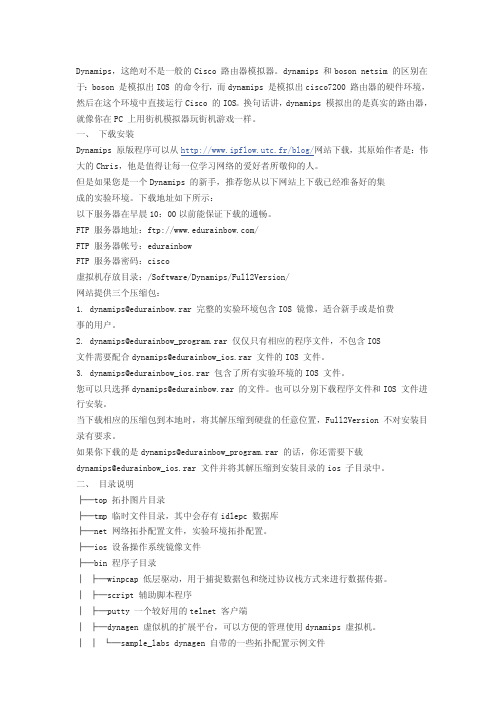
Dynamips,这绝对不是一般的Cisco 路由器模拟器。
dynamips 和boson netsim 的区别在于:boson 是模拟出IOS 的命令行,而dynamips 是模拟出cisco7200 路由器的硬件环境,然后在这个环境中直接运行Cisco 的IOS。
换句话讲,dynamips 模拟出的是真实的路由器,就像你在PC 上用街机模拟器玩街机游戏一样。
一、 下载安装Dynamips 原版程序可以从http://www.ipflow.utc.fr/blog/网站下载,其原始作者是:伟大的Chris,他是值得让每一位学习网络的爱好者所敬仰的人。
但是如果您是一个Dynamips 的新手,推荐您从以下网站上下载已经准备好的集成的实验环境。
下载地址如下所示:以下服务器在早晨10:00以前能保证下载的通畅。
FTP 服务器地址:ftp:///FTP 服务器帐号:edurainbowFTP 服务器密码:cisco虚拟机存放目录:/Software/Dynamips/Full2Version/网站提供三个压缩包:1. dynamips@edurainbow.rar 完整的实验环境包含IOS 镜像,适合新手或是怕费事的用户。
2. dynamips@edurainbow_program.rar 仅仅只有相应的程序文件,不包含IOS文件需要配合dynamips@edurainbow_ios.rar 文件的IOS 文件。
3. dynamips@edurainbow_ios.rar 包含了所有实验环境的IOS 文件。
您可以只选择dynamips@edurainbow.rar 的文件。
也可以分别下载程序文件和IOS 文件进行安装。
当下载相应的压缩包到本地时,将其解压缩到硬盘的任意位置,Full2Version 不对安装目录有要求。
如果你下载的是dynamips@edurainbow_program.rar 的话,你还需要下载dynamips@edurainbow_ios.rar 文件并将其解压缩到安装目录的ios 子目录中。
DynamipsGUI详细使用教程(图文讲解)

DynamipsGUI2.7使用介绍DynamipsGUI前身源于美国加利福尼亚一黑客的杰作,为此CISCO也是相当的不爽,此模拟器可以自己选择加载IOS,能比较真实的再现硬件环境。
不象boson那样的傻瓜样式的就是打字联系命令。
首先我按图中序号对每个区域进行介绍:①:此区域是选择交换机和路由器的个数(有点废话)②:这个地方是选择设备类型,IOS路径,idle-p值NPE类型,虚拟(表示虚拟设备的RAM所占的内存大小,因为dynamips在模拟时候需要将主机的物理内存模拟成模拟设备的RAM)③:此区域是配置分布式的dynamips的设置区域.这个区域暂时还用不到.④:这里可以选择一些不需要IOS的模拟设备。
如:FrameRelay交换机ATM交换机,以太网交换机(现在已经有支持交换的模块NM-16ESW).由模拟器自己提这些功能.⑤:设备类型,选择你所需要模拟的设备,以上的设备为dynamips目前支持的类型,其他的都不支持.⑥:这里可以设置连接到主机通信(下文详细介绍)⑦:可以直接读取真实设备里的NVRAM里的配置文件(.ini格式)⑧:输出目录(自己先建立)(根据上面这个拓扑来介绍,希望大家在弄懂基本东西以后,可以在举一反三吧.东西是活的,活学活用)接下来,我从起始配置到最后开始实验在做逐步讲解.1.首先选择根据上面这个拓扑图(建立在做实验的时候在草稿纸上画好拓扑图,注释好个端口设备的IP).我们来用dynamipsGUI来配置脚本文件(注意:现在的dynamipsGUI和dynamipsee都是可以视化的写dynamips的脚本程序.不是模拟器.有的初学者.总以为这两个程序是模拟器.真正的模拟器是dynamips).未安装的朋友请点下载好安装.点击桌面DynamipsGUI图标打开.2.好了,打开以后,根据上面的图我们假设R1,R2,R3都使用3640,而R4使用7200.那么我们选择路由器个数为4,并选择桥接到PC.在⑤设备类型里钩选3640 和7200.如图:3.在②设备配置区域里下拉选择7200,然后浏览选择你的IOS文件.(注意IOS在网上下载后,后缀名为BIN,大家需要将后缀名字改为RAR,然后在解压出来,这样在运行模拟设备时候就避免了再解压).接一下步是最让初学者感到困惑的地方.计算idle-pc值(idle-pc只为了解决在开启模拟设备时不至于你的CPU占有率达到100%,所以这个值对于能做好实验很重要).好.指定好IOS路径以后.我们点击计算idle-pc,确定IOS文件存在.之后在弹出窗口中按任意键继续.如图:按组合键ctrl+] ,接着在单独按i键.记住不要三个键一起按.按完以后就是等待了.如图:等待一会儿,出现下图:看到下面出现一排值.这就是我们所需要的idle-pc值.那么这么多我们怎么选择呢?好!注意看count等于后面的数字.找到一个count最大值.然后记下前面的一串16进制数.例如上面这图.count=72,这个里面有两个72的值,我们同时记下这两个值.0×605c33fc 和0×605c345c.然后在回到dynamipsGUI界面.将0×605c33fc(或者0×605c345c)填入.(说一下这地方的原则:大家不要一味的相信最大值就是必须要选择的值.这要看情况而定.如果当你选择一个最大值,然后在后面开设备的时候却出现了CPU100%的情况,那么这个时候你就应该重新去计算idle-pc值,只到CPU占有率维持在一个正常值.我上面说的选取最大的count值是应该理解为从最大的count值开始去试.这样一直到找到一个合适的idle-pc值)4.接下来是NPE类型这里dynamipsGUI已经有默认值了.我们不需要在去设置它.而在虚拟内存这里dynamipsGUI作者也给出了各个类型模拟器的默认值.大家可以根据IOS的大小去更改.也要根据自己的物理内存而定.而后面的参数128 –disk0 4 ,128的意思是拿128MB的物理内存来作为虚拟设备的RAM, –disk0 4是dynamips的参数在说明文件中的解释为: –disk0 : Set PCMCIA ATA disk0: size.这是节省内存的参数.不过3600不支持这个参数.大家如果想深入研究可以读说明文档内容,如下:The emulator currently supports the following platforms:- Cisco 7200 (NPE-100 to NPE-400)- Cisco 3600 (3620, 3640 and 3660)- Cisco 2691- Cisco 3725- Cisco 3745- Cisco 2600(2610/2611/2620/2621/2610XM/2620XM/2650XM)To emulate another platform, use the “-P” command line option (for example,“-P 3725″ or “-P 3600″).For the 7200, you can change the NPE type with the “-t” option.It is possible to select “npe-100″, “npe-150″, “npe-175″, “npe-200″,“npe-225″, “npe-300″ and “npe-400″. The “npe-g1″ is not working.For the 3600, a 3640 with 128 Mb is emulated by default. You can change thiswith the “-t” option and by specifying “3620″ or “3660″.Don’t forget to set the chassis type depending on your IOS image,a c3660 image will not run on c3640 hardware and vice-versa.Remark: PCMCIA card emulation is not supported yet with Cisco 3600.还有一个要说明的,大家如果在以后碰到dynamipsGUI界面的虚拟碰到后面跟一个参数-X (注意为大写)比如96 –X 意思是不使用一个模拟的RAM文件,这样可以使用速度更快.原说明文档也有介绍:-X : Do not use a file to simulate RAM (faster)我对新手的建议:关于NPE绾紊柚?大家在使用dynamipsGUI时就使用默认的.关于虚拟大小如何设置.主要还是根据你的IOS大小来定.dynamipsGUI也给了默认值.5.接下来我要拿来单讲的就是这个寄存器的值了.很多人在做实验的时候都问,为什么copy run start以后.下次重新启动虚拟设备时.设置没有被保存.主要就是这个地方的设置问题了.学思科的人都清楚0×2142和0×2102了. 0×2142启动时是不从NVRAM读配置.而0×2102相反.因为dynamips默认是0×2142 所以我们需要在这个地方改为0×2102就可以了.然后在到虚拟的路由设备里面在show ver看看,你会发现寄存器的值0×2142(虽然我们这之前在dynamipsGUI已经配置过)但还是要重新在改一次寄存器的值才能最后的保存你的配置命令:config-register 0×2102然后再配置在copy run start,再reload看看.你就会发现设置保存成功!6.好的.上面已经把7200都配置好了.完了以后点寄存器下面的确定.3640也是一样(其它的设备也是如此配置)配置完后确定. OK!两个设备都配置完毕.接下来.哦还记得我上面的那个拓扑图吧。
Sciso 虚拟软件 DynamipsGUI 的使用说明

Sciso 虚拟软件 DynamipsGUI 的使用说明因为我们学习 Sciso 没有金钱去买昂贵的设配回来迚行配置所以聪明的人类就创造了一个个虚拟的环境这里我向大家推荐一款软件:DynamipsGUI_2.3_CN我这个是破解版~O(∩_∩)O~ 这个是破解软件 r-SecureCRT言归正传:首先安装 DynamipsGUI_2.3_CN这个软件安装好之后会自动安装另一个软件我们不用管它继续安装就可以了安装好之后桌面出现一个这样的图标这个名字是我后改的默认的名字是 DynamipsGUI 到这里我们的准备工作就做完了!下面就迚行拓扑图的构造了!我习惯的会在画图板上绘制一个拓扑图!方便下面实验的查看!(因为会忘记了)这里我绘制了一个简单的拓扑图下面打开桌面的 Sciso 程序依照上面的拓扑图设置 4 个路由器设备类型选 3620 (这里随便选)然后点击计算 idle-pc 值出现 DOS 界面.显示 UDP 67 号端口 not open然后按:ctrl + 】键 .再按 i 键开始计算 idle-pc 值这里我们选择最大的值选择 74 的值. 0*60425168 复制粘贴后点击确定!到这里就完成了!下面打开桌面的 PCI 文件夹 .吧 4 个路由批处理都打开.下面打开文件夹 .安装程序安装好之后我们需要运行 Patch 破解程序目录文件在 C 盘的 Program Files 下的 SecureCRT下面打开 SecureCRT 5.0点击第三个出来之后还是点击第三个. 新建一个 new session选择 Telnet下面在添加 3 个路由主机名都为:localhostPort :2001.2002.2003.2004名字为:R2 .R3. R4下面点击 connect 连接 4 个路由迚入后询问 yes/no我们键入: no。
DynamipsGUI使用方法
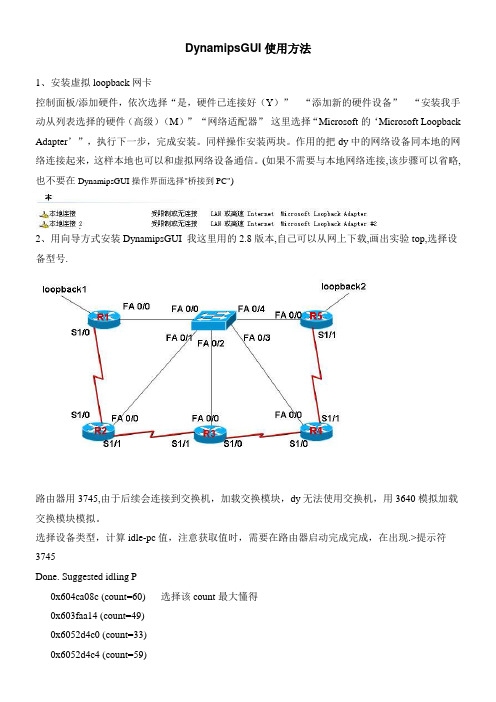
DynamipsGUI使用方法1、安装虚拟loopback网卡控制面板/添加硬件,依次选择“是,硬件已连接好(Y)”“添加新的硬件设备”“安装我手动从列表选择的硬件(高级)(M)”“网络适配器”这里选择“Microsoft的‘Microsoft Loopback Adapter’”,执行下一步,完成安装。
同样操作安装两块。
作用的把dy中的网络设备同本地的网络连接起来,这样本地也可以和虚拟网络设备通信。
(如果不需要与本地网络连接,该步骤可以省略,也不要在DynamipsGUI操作界面选择"桥接到PC")2、用向导方式安装DynamipsGUI 我这里用的2.8版本,自己可以从网上下载,画出实验top,选择设备型号.路由器用3745,由于后续会连接到交换机,加载交换模块,dy无法使用交换机,用3640模拟加载交换模块模拟。
选择设备类型,计算idle-pc值,注意获取值时,需要在路由器启动完成完成,在出现.>提示符3745Done. Suggested idling P0x604ca08c (count=60) 选择该count最大懂得0x603faa14 (count=49)0x6052d4c0 (count=33)0x6052d4c4 (count=59)同样3640Done. Suggested idling PC:0x604b99ec (count=22)0x604ebc1c (count=29)0x604ebc58 (count=35)0x60593c70 (count=52)0x60593ce8 (count=24)0x604ec500 (count=62)0x604ec6b0 (count=59)0x604ec6d8 (count=68) 选择该count最大懂得0x6041f880 (count=58)0x6041f8e0 (count=60)Restart the emulator with "--idle-pc=0x604b99ec" (for example)计算桥接参数,这里计算NIC-0使用第一快虚拟的loopback ,可以把本地连接2禁用,这样参数比较清晰,否则在计算结果中两块网卡的标识都是MS LoopBack Driver,看不出来对应关系。
DynamipsGui教程

VPC的使用
VPC简介 VPC 可以模拟最多 9 个虚拟的 PC。你可以 ping/traceroute 这些 PC,或者在这些 PC 中 ping/traceroute 其他的主机或路由器。当然这些虚拟的 PC,并不完全意义上 的 PC,它只是一个运行在 Linux 或 Windows 上的应用程序,仅可以使用少数几个有关网络的命令。在借助 Dynamips 学习 Cisco 设备的过程中,会起到非常大的帮助。 它可以替代在实验中充当 PC 的路由器或者使用 Vmware 虚拟 的 PC。通常,这些被替代者会占用大量的内存和 CPU 资源。 当 VPC 启动后, 缺省监听自 20000 到 20008 的 UDP 端口,并向 30000 到30008 发送数据包。如果没有指定 启动文件,且当前目录下存在缺省的启动文件(文件名为: startup.vpc),VPC 就会自动加载启动文件,并执行包含的 命令。
<------> 支持4个Ethernet接口
NM-1FE-TX <------> 支持1个Fastethernet接口
NM-4T
<------> 支持4个serial接口
Leopard-2FE<------> 支持2个Fastethernet接口(3660专用,并且只能在slot 0 下使用)
Dynamips支持的路由器型号及模块
3600系列----3640充当二层交换机
加载NM-16ESW板. no ip routing (关闭接口路由功能) 缺陷: 1、端口安全 2、RSTP 3、MSTP 4、pVLAN 5、routed port不支持DHCP 6、不支持子接口
3660实现三层交换机部分功能
DynamipsGUI教程

本文真对新手,高手可以跳过。
对于刚刚开始学习cisco的朋友来说,Dynamips应该不陌生吧。
Dynamips 是一款Cisco 路由模拟软件,作者为法国人Chris,可以运行在linux,mac,win 上,支持Cisco 7200 (NPE-100 to NPE-400) , Cisco 3600 (3620, 3640 and 3660)Cisco 2691 Cisco 3725 - Cisco 3745 ; *CISCO 的7206VXR NPE-200 (256 Mb of DRAM)目前无法模拟,与目前常见的Boson 相比,Boson 是仅仅是模拟Cisco 的命令;而Dynamips 则是模拟Cisco 的IOS文件运行的硬件环境,这里的IOS 就相当于ROM,通过模拟Cisco 这个IOS,我们就能得到一个真实的Cisco 环境。
好了废话不多说,进入今天的主题DynamipsGUI,他是界面话的Dynamips,运行在windows 环境下,配置简单,缺点是定义好的拓扑就不能改动了。
安装我就不讲了,下一步到底就完成。
这里需要安装WinPcap,如果你的机器中没有,他回提示你安装。
下面我来讲解下na实验中常用的功能,打开界面如图:“路由器个数”、“交换机个数”定义拓扑总设备的数量,需要声明的是这里的交换机只不过是在路由中添加的交换模块而已,它的主要作用是模拟路由器,所以当你模拟交换的时候不要看到命令提示符是“Route>”以为自己错了,并且交换的一些高级功能是不能启用。
“桥接到PC”把自己物理机器的网卡桥接到实验环境中的一个虚拟接口,这个接口可以连接虚拟设备中的交换或路由中的接口,这样的话就可以用物理机访问虚拟设备,使用SDM等一些界面话的配置软件。
个人感觉这个功能比较有用。
“虚拟PC”模拟命令行,其接口可以连接到交换或路由,相当于现实中的PC机。
设备类型中选择自己的ios对应的类型,我比较常用的是3640、7200。
Dynamips-Dynagen-Pemu中文教程

Dynamips/Dynagen/Pemu 中文教程Version 11.7题记:其实大家都很郁闷。
郁闷的原因是很多事情和我们预料的大相径庭。
这个世界就怕被人骗。
被人骗的滋味很不好受。
很快就要到新的地方去了,被中国国家地理评为新天府的银川!《大话西游》里面最开始的一幕,一个人在湖里划船,湖里还有芦苇。
这个场景是在宁夏的沙湖拍摄的,很漂亮的。
《大话西游》很多镜头都是在宁夏拍摄的。
还有著名的西部影视城。
欢迎大家来银川旅游!有在宁夏做IT的朋友,大家一定要交流一下哈!同行不一定是冤家的。
11.7的dynagen集成了PEMU,并且可以在dynagen的配置模式里面添加/修改/删除,对于细微的调整,不必重新编辑.net文件,重新启动dynagen了,还是比较方便的。
遗憾的是dynamips并没有新的版本出来。
不过使用0.2.8 RC2我已经很满足了。
有翻译的不妥之处,请大家参考英文原版文档。
修改过程中使用的是拼音输入法,有些错误请从输入法的角度去考虑!网络刀客(netDorker)新天府 宁夏 银川2008年5月3日QQ:26849866QQ群:9161468BBS:文档修订号: 1.11.7作者:Greg Anuzelli翻译:网络刀客netDorker目 录1 介绍 (3)2 安装 (6)3 IOS印象文件 (8)4 资源利用 (11)5 配置你的Telnet客户端 (12)6 .net网络文件 (14)7 运行 Simple Lab #1 (19)8 通过管理控制台工作 (23)9 计算 Idle-PC 值 (26)10 Frame Relay Lab (31)11 和真实网络通信 (35)12 Ethernet Switch Lab (37)13 1700/2600/3600/3700 Routers (38)14 WIC模块卡 (40)15 PIX模拟 (41)16 动态配置模式 (44)17 C/S 和多服务器操作 (50)18 内存使用优化 (52)19 数据包捕获 (55)20 其他命令/特性 (58)21 当前可以模拟的硬件 (60)22 all_config_options.txt (71)1介绍Dynamips是Christophe Fillot编写的一款Cisco路由器模拟器。
Dynamips使用指南
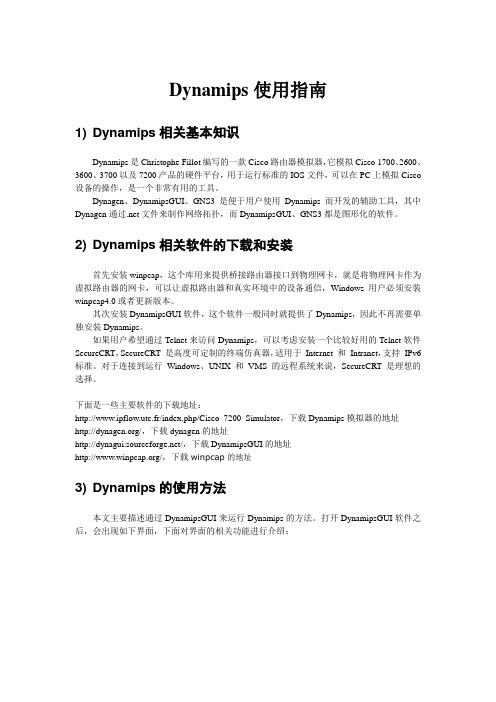
Dynamips使用指南1) Dynamips相关基本知识Dynamips是Christophe Fillot编写的一款Cisco路由器模拟器,它模拟Cisco 1700、2600、3600、3700以及7200产品的硬件平台,用于运行标准的IOS文件,可以在PC上模拟Cisco 设备的操作,是一个非常有用的工具。
Dynagen、DynamipsGUI、GNS3是便于用户使用Dynamips而开发的辅助工具,其中Dynagen通过.net文件来制作网络拓扑,而DynamipsGUI、GNS3都是图形化的软件。
2) Dynamips相关软件的下载和安装首先安装winpcap,这个库用来提供桥接路由器接口到物理网卡,就是将物理网卡作为虚拟路由器的网卡,可以让虚拟路由器和真实环境中的设备通信,Windows用户必须安装winpcap4.0或者更新版本。
其次安装DynamipsGUI软件,这个软件一般同时就提供了Dynamips,因此不再需要单独安装Dynamips。
如果用户希望通过Telnet来访问Dynamips,可以考虑安装一个比较好用的Telnet软件SecureCRT,SecureCRT 是高度可定制的终端仿真器,适用于Internet 和Intranet,支持IPv6 标准。
对于连接到运行Windows、UNIX 和VMS 的远程系统来说,SecureCRT 是理想的选择。
下面是一些主要软件的下载地址:http://www.ipflow.utc.fr/index.php/Cisco_7200_Simulator,下载Dynamips模拟器的地址/,下载dynagen的地址/,下载DynamipsGUI的地址/,下载winpcap的地址3) Dynamips的使用方法本文主要描述通过DynamipsGUI来运行Dynamips的方法。
打开DynamipsGUI软件之后,会出现如下界面,下面对界面的相关功能进行介绍:①:此区域是选择交换机和路由器的个数②:这个地方是选择设备类型,IOS路径,idle-p值NPE类型,虚拟(表示虚拟设备的RAM所占的内存大小,因为dynamips在模拟时候需要将主机的物理内存模拟成模拟设备的RAM)③:此区域是配置分布式的dynamips的设置区域(请看分布式专题),对集中式设备这个区域暂时还用不到.④:这里可以选择一些不需要IOS的模拟设备。
小凡使用教程

DynamipsGUI --- 强大的cisco学习工具模拟器一、入门:如何安装DynamipsGUI现在小凡最新的版本的是2.83,怎么样在我们的电脑上安装小凡:二:我们通过小凡制作如下组网的模拟器:最终pc可以telnet访问R11、打开小凡界面如图,选择路由器和交换机的个数,同时勾选桥接到PC的复选框:注意图中用红色方框标示的位置:路由器的个数和交换机个数不做详细说明。
桥接到pc可以让小凡和真实的pc进行通讯2、选择设备类型,并选择IOS文件选中3640路由器的复选框,这里我们用3640交换机,也可以选择其它类型的交换机。
选中3640后面的复选框后,可以从下面设备类型的下拉菜单中选择设备类型单击浏览,选择IOS文件。
4、计算idle值:单击:计算idle值,会出现如下回话框,查看IOS文件确实存在,单机确定5、单击确定后,出现如下回话框:单击任意键继续,出现如下界面:选择no进入路由器后,随便配置一点东西,按住ctrl+]+i得到如下的界面,我们选择后面数字最大的值的idle值:复制粘贴到小凡中。
如图所示:把idle值填入后,点击确定进入如下设置;6、配置桥接参数:如图所示,选择NIC-0也可以选择其它的,点击计算桥接参数:出现如图所示的界面:本PC上有两块网卡,一个物理网卡,一个虚拟网卡,用红色方框标注的是虚拟网卡,我们选择虚拟网卡的桥接参数:注:如果机器上的网卡过多,不知道哪一个是自己想要的网卡时,这时可以先把自己不用的网卡禁用,只留自己想用网卡,这个时候该界面显示出来就只有自己想用的网卡了。
7、点击确定桥接参数,然后点击浏览确定输出目录后,点击下一步:8、选择Router1设备类型后,选择模块设置,完成后点击确定Router1的配置,Switch1的设置同理。
完成后,在右边的设备信息栏有设备信息。
完成后点击下一步9、出现如下提示信息:10、点击确定后,出现如下对话框:注意最后一句话:请到输出目录确定IOS文件是否复制成功,如果不成功手动复制11、选择设备列表中的设备,然后选择接口列表中的接口后,点击连接12、全部链路连接完成后如图所示:13、连接完成后,点击生成bat文件,出现如下所示的信息:点击确定出现警告信息后,点击确定即可。
DynamipsGUI配置手册
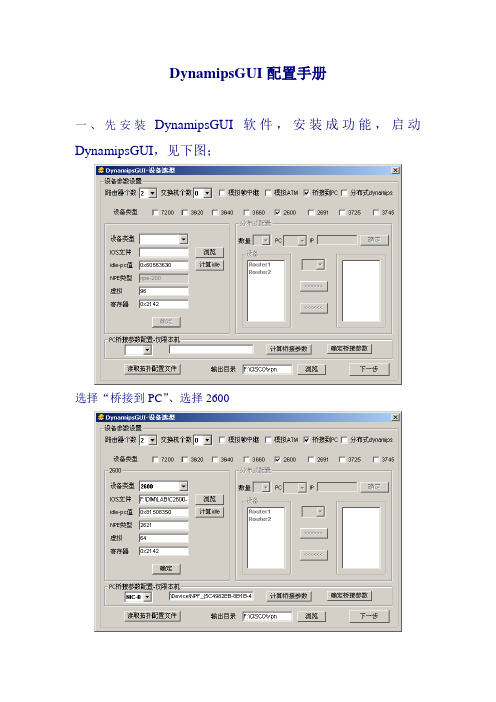
DynamipsGUI配置手册
一、先安装DynamipsGUI软件,安装成功能,启动DynamipsGUI,见下图;
选择“桥接到PC”、选择2600
浏览中找到IOS存放的路径,然后点击“计算idle”按任意键,继续下去,如下图;
当进入路上器后,这时先按“ctrl+]”然后现再按“i”键,如下图;
一个值;
径和文件夹,如下图
然后计算PC桥接参数:然后把值粘贴到桥接参数中,如下图
选择需要模块,然后点击“确定配置”,下一步,如下图
然后进行设备连接,点击连接,点击生成BA T文件;
生成文件过程;
然后找到输出目录的文件路径,如下图
点击Router1运行;如下图
打开超级终端,本地回环地址+端口号,如下图;
登录成功,如下图;
各种接口类型:
NM-16ESW:1个16端口10/100以太交换网络模块NM-1FE-TX:1端口100M TX以太网模块
NM-1E:1端口10M 以太网模块
NM-4T:广域网模块4端口串行网络模块
C200-IS-FE:快速以太网接口
CISCO PA-2FE-TX :10/100BaseTX 模块
PA-4T:4 端口串行端口模块
PA-4T+:4 端口串行端口模块,增强型
PA-A1:1端口ATM模块
PA-GE:端口适配器1端口千兆以太网端口适配器(需GBIC卡)
PA-POS-OC3:1端口A TM增强OC3c/STM1单模(IR)端口适配器
张选波于Monday, April 23, 2007 晚完成!。
最详细的小凡模拟器使用教程

小凡模拟器(DynamipsGUI)是一个学习配置思科设备的很好的工具,它能在PC 机的环境下真实运行思科设备IOS,因此绝大部分命令都支持,就和在真实思科设备上运行相差无几。
详细的讲解小凡模拟器的使用方法,以及运用小凡模拟器搭建网络环境来做各种网络实验,这对大家学习思科配置命令和理解思科网络知识都有很大的帮助。
一.下载安装小凡模拟器这个是小凡模拟器的安装包,目前最新版本是2.83。
双击安装包:根据提示点击"下一步",点击"同意"并下一步,继续点击下一步,可以自定义安装路径,但是需要记住的是安装好后,如果重新装了系统,原来安装好的就不能使用了,所以建议的方法是安装好了之后再备份系统就行了,接着下一步,下一步,下一步,接着就开始安装到指定目录下了。
注意,中间会出现安装WinPcap,让它安装,不然小凡模拟器不能使用。
最后完成安装。
桌面上会出现小凡模拟器的图标:二.搭建环境的准备1.安装好了之后需要准备好以".bin"后缀结尾的思科路由器的IOS,例如:这个是cisco 3640 路由器的IOS,c3640-jk9o3s-m.12.4(16).bin命名规则如下:c3640:cisco3640 系列路由器j:企业级k9:IPSec 3DES,高于64 位的强加密(3DES、AES)o3:带入侵检测系统IDS、SSH 的防火墙s:加V oIPm:在路由器的RAM 中执行IOS12.4:IOS 主版本12.416:代表经过16 次修订2.拓扑图的准备:首先自己应该明白,需要搭建一个怎样的环境,实现怎样的一个实验现象,可以在草图上先画出拓扑图,然后再来用小凡模拟器搭建网络拓扑。
我以下面一个简单的环境做为演示,教大家来搭建网络拓扑:两台路由器直连:拓扑说明:两台路由器R1,R2R1 的S0/0 连接R2 的S0/0三.搭建网络环境1. 双击小凡图标在出来的界面中,选择路由器个数,我们这里选择 2 个;因为我们的IOS 是思科3640 路由器,所以设备类型3640 前面打钩。
dynamipsgui(1)

dynamipsgui简介dynamipsgui 是一个基于 Python 编程语言的 GUI 工具,用于管理和操作动态IP 地址。
它提供了一个用户友好的界面,帮助用户轻松管理他们的动态 IP 地址,并提供了一些有用的功能,如快速刷新 IP 地址、监控网络连接和设置 IP 过滤等。
功能和特点1. 下载并安装用户可以从动态 IP 地址官方网站下载最新的安装程序,然后按照安装向导进行安装。
安装过程简单快捷,并且工具会自动检测操作系统类型并安装适当的版本。
2. 用户验证在首次启动 dynamipsgui 时,用户需要进行身份验证。
用户需要提供他们的用户名和密码,用于与动态 IP 地址服务器进行身份验证。
这是为了确保只有授权的用户才能访问和管理他们的动态 IP 地址。
3. 动态 IP 地址管理dynamipsgui 提供了一个集中式的界面,用于管理和操作用户的动态 IP 地址。
用户可以轻松地查看当前使用的 IP 地址,并可以随时刷新 IP 地址。
此外,用户还可以设置常见的 IP 地址过滤规则,以过滤出特定的 IP 地址或 IP 地址范围,并保持网络连接的稳定。
4. 监控网络连接dynamipsgui 还提供了监控网络连接的功能。
用户可以实时查看网络连接的状态,包括当前的连接数、速度、延迟等信息。
此外,工具还可以提供警报和通知功能,以帮助用户及时发现和解决网络连接问题。
5. 生成报告dynamipsgui 可以生成丰富的报告,以帮助用户更好地了解和管理他们的动态IP 地址。
报告可以包括 IP 地址的使用情况、历史记录、趋势分析等信息。
生成报告是一个自动化的过程,用户可以根据自己的需要选择报告类型和时间范围。
6. 界面定制dynamipsgui 的界面可以进行定制,用户可以根据自己的喜好调整界面的颜色、字体、布局等。
此外,用户还可以设置界面的语言和主题,以满足不同用户的需求。
使用文档安装系统要求•支持 Python 编程语言的操作系统•Python 版本 3.6 或更高版本步骤1.从动态 IP 地址官方网站下载最新的安装程序。
Dynamips使用说明
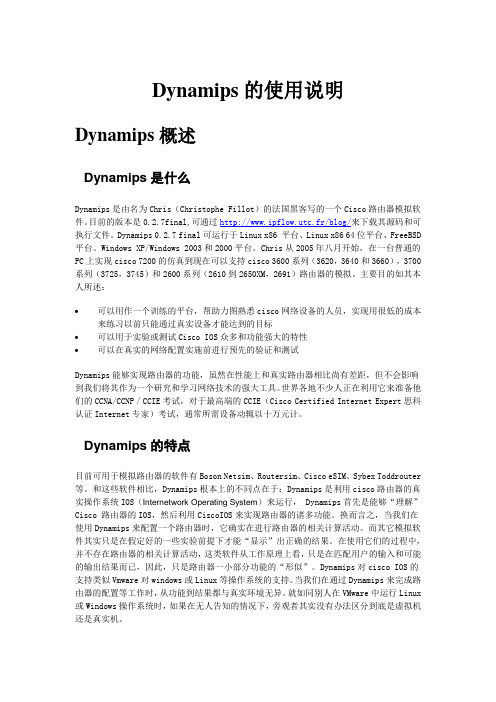
Dynamips的使用说明Dynamips概述Dynamips是什么Dynamips是由名为Chris(Christophe Fillot)的法国黑客写的一个Cisco路由器模拟软件。
目前的版本是0.2.7final,可通过http://www.ipflow.utc.fr/blog/来下载其源码和可执行文件。
Dynamips 0.2.7 final可运行于Linux x86 平台、Linux x86 64位平台、FreeBSD 平台、Windows XP/Windows 2003和2000平台。
Chris从2005年八月开始,在一台普通的PC上实现cisco 7200的仿真到现在可以支持cisco 3600系列(3620,3640和3660),3700系列(3725,3745)和2600系列(2610到2650XM,2691)路由器的模拟。
主要目的如其本人所述:∙可以用作一个训练的平台,帮助力图熟悉cisco网络设备的人员,实现用很低的成本来练习以前只能通过真实设备才能达到的目标∙可以用于实验或测试Cisco IOS众多和功能强大的特性∙可以在真实的网络配置实施前进行预先的验证和测试Dynamips能够实现路由器的功能,虽然在性能上和真实路由器相比尚有差距,但不会影响到我们将其作为一个研究和学习网络技术的强大工具。
世界各地不少人正在利用它来准备他们的CCNA/CCNP/CCIE考试,对于最高端的CCIE(Cisco Certified Internet Expert思科认证Internet专家)考试,通常所需设备动辄以十万元计。
Dynamips的特点目前可用于模拟路由器的软件有Boson Netsim、Routersim、Cisco eSIM、Sybex Toddrouter 等。
和这些软件相比,Dynamips根本上的不同点在于:Dynamips是利用cisco路由器的真实操作系统IOS(Internetwork Operating System)来运行, Dynamips首先是能够“理解”Cisco 路由器的IOS,然后利用CiscoIOS来实现路由器的诸多功能。
DynamipsGUI安装使用

西安通信学院 周海军 4/8
桥接到PC
使用桥接到PC完成设备连接; 配置静态路由使得PC能够与RT2路由器互通。
RT1(2621)
F0/0 .1
12.1.1.0/24
F0/0 .2
RT2(3640)
F0/1 .254
24.86.115.0/24
PC
P0/0 .96
软件安装使用简单,配置界面跟实际路由器完全一样。
西安通信学院 周海军 2/8
DynamipsGUI 安装
安装DynamipsGUI 完成后,自动继续安装WinPcap 4.0 最后将DynamipsGUI 2.83 增量更新包拷贝到安装目录覆盖原来文件
西安通信学院 周海军 3/8
DynamipsGUI 使用
DynamipsGUI 安装使用教程
DynamipsGUI 软件由 青岛凯亚 小凡(junzhang@)制作
DynamipsGUI 论坛网址:
本教程由 西安通信学院 周海军(navy_z@)制作
DynamipsGUI 介绍
34.1.1.0/24
E0/2
的虚拟机,在PC2上运行
RT3和RT4的虚拟机。
Area 1
RT4
西安通信学院 周海军 7/8
DynamipsGUI 安装使用教程
谢
谢!
西安通信学院 周海军 8/8
ቤተ መጻሕፍቲ ባይዱ
西安通信学院 周海军 5/8
虚拟PC
使用虚拟PC完成设备连接; 配置静态路由使得两台PC能够互通。
RT1(2621) F0/0 .1 12.1.1.0/24 F0/1 10.1.1.0/24 .1 F0/0 .1 PC1 PC2 F0/0 .2 RT2(2621)
如何使用Dynamipsv1.0

计算idle-pc值 虚拟RAM和寄存器的值不需更改,[确定]即可
5/16
点[计算idle] 打开路由器的运行界面
任意运行几个命令 按Ctrl+]键,然后按i键,开始计算idle
选择count值最大的一个idle值,填入DynamipsGUI运行界面上的[idle-pc值]内
通过软件的方式模拟使用真实环境中的设备,可以 让大家更熟悉Cisco的设备 测试和实验Cisco IOS的各种特性 迅速检测实施到真实路由上的配置
当然,它不能替代真实的路由器
3/16
4/16
确定路由器和交换机的数量 确定型号(3640),在[设备类型]内选择相应 型号 点击[浏览]选择IOS
存放路径C:\software\DynamipsGUI_CN\IOS 可用的IOS
选择需指定参数的路由器 为路由器指定型号,路由器名RouterN和端口号 200X不需改变 选择适当的插槽和模块 NM-16ESW 16端口交换模块 NM-1E 1端口以太网模块 NM-1FE-TX 1端口快速以太网模块 NM-4E 4端口以太网模块 NM-4T 4端口串口模块 确定后,可在右侧看到设备信息
6/16
Dynamips模拟的设备可以和主机网卡进行桥接 选择“桥接到PC” 设置“PC桥接参数配置”
指定一个NIC接口(接口编号从0-9,可以将多块网卡、虚拟网卡、Loopback网卡 等桥接到设备上) 计算桥接参数,选择正确的桥接网卡,将 \Device\……} 部分填入,确定
7/16
可以在模拟网络拓扑中使用虚拟PC,用于测试
14/16
作为二层交换机使用时,先用no ip routing命 令关闭路由功能 配置vlan时,只能在vlan database模式下 查看vlan时,使用show vlan-switch命令 配置VTP时,只能在vlan database模式下,且 命令有微小差别,可先用“?”查看 虚拟PC和路由器端口连接时,必须先配置路由 器端口的IP地址,再给虚拟PC配置IP地址,否 则一般会ping不通
- 1、下载文档前请自行甄别文档内容的完整性,平台不提供额外的编辑、内容补充、找答案等附加服务。
- 2、"仅部分预览"的文档,不可在线预览部分如存在完整性等问题,可反馈申请退款(可完整预览的文档不适用该条件!)。
- 3、如文档侵犯您的权益,请联系客服反馈,我们会尽快为您处理(人工客服工作时间:9:00-18:30)。
Dynamipsgui入门教程声明:本文主要是为刚刚认识dynamips这个模拟器的朋友.我写这个东西也是因为这个模拟器比较有实用价值.希望大家用好这个模拟器.完成学习.有什么问题欢迎大家在本论坛发帖.不说废话了直接进入主题吧,看门见图:首先我按图中序号对每个区域进行介绍:①:此区域是选择交换机和路由器的个数(有点废话)②:这个地方是选择设备类型,IOS路径,idle-p值NPE类型,虚拟(表示虚拟设备的RAM所占的内存大小,因为dynamips在模拟时候需要将主机的物理内存模拟成模拟设备的RAM)③:此区域是配置分布式的dynamips的设置区域(请看分布式专题),对谛率掷此?这个区域暂时还用不到.④:这里可以选择一些不需要IOS的模拟设备。
如:FrameRelay交换机ATM交换机,以太网交换机(现在已经有支持交换的模块NM-16ESW).由模拟器自己提这些功能.⑤:设备类型,选择你所需要模拟的设备,以上的设备为dynamips目前支持的类型,其他的都不支持.⑥:这里可以设置连接到主机通信(下文详细介绍)⑦:可以直接读取真实设备里的NVRAM里的配置文件(.ini格式)⑧:输出目录(自己先建立).(根据上面这个拓扑来介绍,希望大家在弄懂基本东西以后,可以在举一反三吧.东西是活的,活学活用)接下来,我从起始配置到最后开始实验在做逐步讲解.1.首先选择根据上面这个拓扑图(建立在做实验的时候在草稿纸上画好拓扑图,注释好个端口设备的IP).我们来用dynamipsGUI来配置脚本文件 (注意:现在的dynamipsGUI和dynamipsee都是可以视化的写dynamips的脚本程序.不是模拟器.有的初学者.总以为这两个程序是模拟器.真正的模拟器是dynamips 点击进入作者BLGO).未安装的朋友请点下载.下载好安装.点击桌面DynamipsGUI图标打开.2.好了,打开以后,根据上面的图我们假设R1,R2,R3都使用3640,而R4使用7200.那么我们选择路由器个数为4,并选择桥接到PC.在⑤设备类型里钩选3640 和7200.如图:3.在②设备配置区域里下拉选择7200,然后浏览选择你的IOS文件点击下载IOS(cisco ios文件夹). (注意IOS在网上下载后,后缀名为BIN,大家需要将后缀名字改为RAR,然后在解压出来,这样在运行模拟设备时候就避免了再解压)接一下步是最让初学者感到困惑的地方.计算idle-pc值(idle-pc只为了解决在开启模拟设备时不至于你的CPU占有率达到100%,所以这个值对于能做好实验很重要).好.指定好IOS路径以后.我们点击计算idle-pc,确定IOS文件存在.之后在弹出窗口中按任意键继续.如图:之后看到的就是设备的启动了(如同真实设备一样).然后在设备的用户模式下(Router>)下先按组合键ctrl+] 接着在单独按i键.记住不要三个键一起按.按完以后就是等待了.如图:等待一会儿,出现下图:看到下面出现一排值.这就是我们所需要的idle-pc值.那么这么多我们怎么选择呢?好!注意看count等于后面的数字.找到一个count最大值. 然后记下前面的一串16进制数.例如上面这图.count=72,这个里面有两个72的值,我们同时记下这两个值.0x605c33fc 和0x605c345c.然后在回到dynamipsGUI界面.将0x605c33fc(或者0x605c345c)填入.(说一下这地方的原则:大家不要一味的相信最大值就是必须要选择的值.这要看情况而定.如果当你选择一个最大值,然后在后面开设备的时候却出现了CPU100%的情况,那么这个时候你就应该重新去计算idle-pc值,只到CPU占有率维持在一个正常值.我上面说的选取最大的count值是应该理解为从最大的count值开始去试. 这样一直到找到一个合适的idle-pc值)4.接下来是NPE类型这里 dynamipsGUI已经有默认值了.我们不需要在去设置它.而在虚拟内存这里dynamipsGUI作者也给出了各个类型模拟器的默认值.大家可以根据IOS的大小去更改.也要根据自己的物理内存而定.而后面的参数128 --disk0 4 ,128的意思是拿128MB的物理内存来作为虚拟设备的RAM, --disk0 4是dynamips的参数在说明文件中的解释为: --disk0 <size> : Set PCMCIA ATA disk0: size.这是节省内存的参数.不过3600不支持这个参数.大家如果想深入研究可以读说明文档内容,如下:The emulator currently supports the following platforms:- Cisco 7200 (NPE-100 to NPE-400)- Cisco 3600 (3620, 3640 and 3660)- Cisco 2691- Cisco 3725- Cisco 3745- Cisco 2600(2610/2611/2620/2621/2610XM/2620XM/2650XM)To emulate another platform, use the "-P" command line option (for example,"-P 3725" or "-P 3600").For the 7200, you can change the NPE type with the "-t" option.It is possible to select "npe-100", "npe-150", "npe-175", "npe-200","npe-225", "npe-300" and "npe-400". The "npe-g1" is not working.For the 3600, a 3640 with 128 Mb is emulated by default. You can change thiswith the "-t" option and by specifying "3620" or "3660".Don't forget to set the chassis type depending on your IOS image,a c3660 image will not run on c3640 hardware and vice-versa.Remark: PCMCIA card emulation is not supported yet with Cisco 3600.还有一个要说明的,大家如果在以后碰到dynamipsGUI界面的虚拟碰到后面跟一个参数-X(注意为大写)比如96 –X 意思是不使用一个模拟的RAM文件,这样可以使用速度更快.原说明文档也有介绍:-X : Do not use a file to simulate RAM (faster)我对新手的建议:关于NPE绾紊柚?大家在使用dynamipsGUI时就使用默认的.关于虚拟大小如何设置.主要还是根据你的IOS大小来定.dynamipsGUI也给了默认值.5.接下来我要拿来单讲的就是这个寄存器的值了.很多人在做实验的时候都问,为什么copy run start以后.下次重新启动虚拟设备时.设置没有被保存.主要就是这个地方的设置问题了.学思科的人都清楚0x2142和0x2102了. 0x2142启动时是不从NVRAM读配置.而0x2102相反.因为dynamips默认是0x2142 所以我们需要在这个地方改为0x2102就可以了.然后在到虚拟的路由设备里面在show ver看看,你会发现寄存器的值0x2142(虽然我们这之前在dynamipsGUI已经配置过)但还是要重新在改一次寄存器的值才能最后的保存你的配置命令:config-register 0x2102然后再配置在copy run start,再reload看看.你就会发现设置保存成功!6.好的.上面已经把7200都配置好了.完了以后点寄存器下面的确定.3640也是一样(其它的设备也是如此配置)配置完后确定. OK!两个设备都配置完毕.接下来.哦还记得我上面的那个拓扑图吧。
对,还有一个桥接到本地PC 与我们自己的主机通信(我要说明一下.不一定非要桥接到 PC.我这里是故意弄一个PC桥接,因为很多朋友这个地方搞不清楚).我们选择⑥区域里的下拉.选择NIC-O(dynamips可以支持多块网卡桥接),然后点击计算桥接参数.在弹出的界面里已经有很详细的说明.如图:在这里我就不在重复了(免得说我罗嗦! :) ).只说一点.例如这张图中我们应该选择的是第三个网卡信息,即本地网卡信息而不应该选择第二个(是PPPOE拨号的).OK。
如本图应该为:\Device\NPF_{36CC519A-AAF8-4C53-A9EC-7E0B88D917D6},记下网卡信息最好填到dynamipsGUI 界面相应位置.好了.现在选择一个输出目录吧.下一步!!6.这里就是确定设备名字和telnet端口还有各个slot模块信息.关于slot的模块可以参见我的帖子(下面我不在作模块介绍了):配置好每个设备点击确定配置.好根据上面那个拓扑图我也配置一下.首先是R4(7200)根据图中要求如图:然后是3640 三个都是一样的:这里我解释一下界面下面的控制台输出(操作系统我不废话了,不会还有哪个连自己是什么系统不知道的),如果选择TCP输出则需要用telnet连接.推荐使用SecureCRT 点击下载.如果是直接输出,就是不用telnet连接了,就是直接在窗口下输出CLI界面,就是•••(没办说清楚了,大家自己去用用看就知道了).完事!下一步。
7.根据拓扑连设备吧.我没什么好说的了.就是将拓扑图中各个相连的端口连起来(废话),我也连了一下.发个图.新手自己慢慢体会吧.呵呵(注:图中XPC就是主机)最后完事点生成BAT文件.在到你的输出目录里去吧.生成的文件如图:然后依次点R1.bat,R2,bat,R3,bat,R4.bat 意思是打开这四个模拟路由器!.然后就用SecureCRT连接了IP地址是:127.0.0.1 端口根据配置的console的值! 例如本教程中R1路由器端口设置的是2001 下面我们使用SecureCRT来登陆.安装好SecureCRT 打开. 点在标签中建立连接如下图:点新会话看下图:接着下图:下一步如图:接着在下一步就可以了,最后在连接就看到下图了:。
